이번 글에서는 컴퓨터 윈도우 10 파일 확장자 표시 간단 방법에 대해서 알아보겠습니다. 파일의 아이콘을 봐도 무슨 파일인지 모르거나, 확장자를 변경해야 특별한 상황이 있습니다. 그럴 때 파일의 확장자가 보이지 않으면 시작조차 하기 힘들 때문에 확장자를 표시하도록 설정해야 합니다. 그래서 이번 포스팅에서는 컴퓨터 윈도우 10 파일 확장자 표시 간단 방법에 대해 알아보겠습니다.
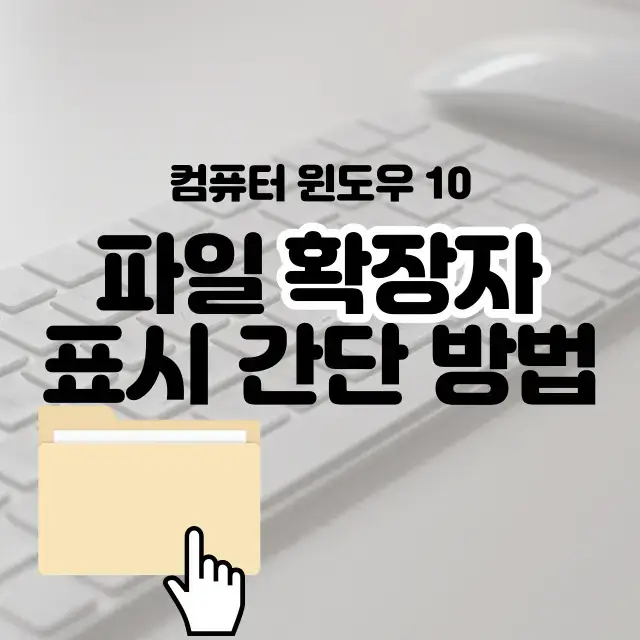
컴퓨터 윈도우 10에서 숨김 폴더 숨김 파일 보기 방법이 궁금하시다면? 👇👇👇
컴퓨터 윈도우 10 숨김 폴더 숨김 파일 보기 방법은?
이번 글에서는 컴퓨터 윈도우 10 숨김 폴더 숨김 파일 보기 방법에 대해서 알아보겠습니다. 앞서 컴퓨터 윈도우 10에서 폴더 파일을 숨기기 방법에 대해서 알아봤습니다. 폴더 파일을 숨기기 설
fastsloth77.tistory.com
목차
- 확장자란?
- 요약
- 컴퓨터 윈도우 10에서 파일 확장자 표시 간단 방법
확장자란?
파일 확장자 표시 방법에 대해 알아보기 전에 먼저 확장자가 무엇인지 알아보겠습니다. 컴퓨터 파일을 보면 파일 이름 뒤에 '.jpg', '.doc', '.xls'처럼 점(.) 다음에 영어 소문자들이 붙어 있는 것을 보신 적이 있으실 것입니다. 이 영어 소문자를 확장자라고 하는데, 이 파일이 어떤 종류의 파일인지 표시해주는 것입니다. 흔히 그림이나 사진 파일들은 .jpg, .png 등, 동영상 파일은 .wmv, .avi 등, 엑셀 파일은 .xls나 .xlsx, 파워포인트 파일은 .ppt나 .pptx로 되어 있습니다. 따라서 확장자를 보면 파일 이름 뒤에 .jpg로 되어 있으면 그림이나 사진 파일, .wmv로 되어 있으면 동영상 파일, .xls로 되어 있으면 엑셀 파일인 것을 쉽게 알 수 있습니다.
요약
- 폴더에서 보기 메뉴 클릭
- 파일 확장명 클릭
- 파일 확장자 표시 확인
컴퓨터 윈도우 10에서 파일 확장자 표시 간단 방법
윈도우 10에서 파일의 확장자 표시 방법 중에서 먼저 간단한 방법부터 설명하겠습니다. 이번에 설명하는 간단한 방법은 복잡한 설정들이 있는 옵션 창에 들어가지 않고도 간단하게 확장자를 표시할 수 있는 방법입니다.
1. 현재 폴더 안에 들어 있는 파일들입니다. 각 파일이 어떤 파일인지를 파일의 이름으로 변경해놓은 상태입니다. 확장자는 보이지 않는 상태입니다. 아마 여러분들이 처음 윈도우 10을 설치한 상태라면 아래 사진처럼 확장자가 보이지 않는 상태가 기본 설정일 것입니다.

2. 폴더를 열었을 때 맨 위에 있는 메뉴 중에서 '보기'를 클릭합니다. 그러면 아래 사진처럼 다양한 설정을 할 수 있는 메뉴바가 나타납니다.
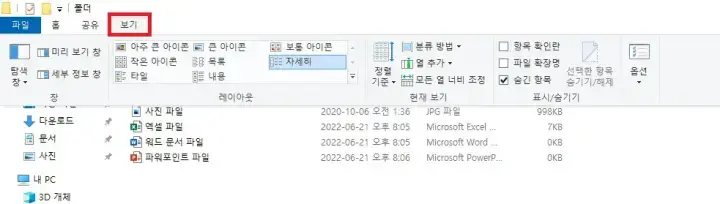
3. 보기의 메뉴바에서 중간에서 살짝 오른쪽 부분을 보면 '파일 확장명'이 있습니다. 현재 확장자가 보이지 않는 상태이기 때문에 파일 확장명 옆에 있는 체크박스에는 체크 표시가 되어 있지 않습니다. 파일 확장명을 클릭합니다.
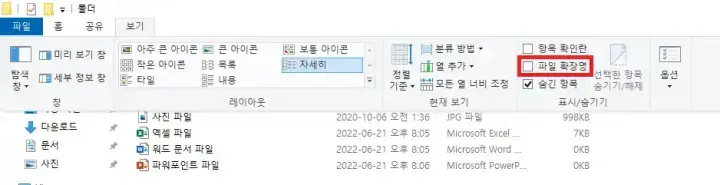
4. 파일 확장명을 클릭하면 보기의 메뉴바는 바로 사라지며, 보이지 않았던 확장자들이 표시됩니다. 사진을 보면 메모장 텍스트 파일의 확장자는 txt, 사진 파일의 확장자는 .jpg, 엑셀 파일의 확장자는 .xlsx, 워드 문서 파일의 확장자는 .docx, 파워포인트 파일의 확장자는 .pptx인 것을 확인할 수 있습니다.
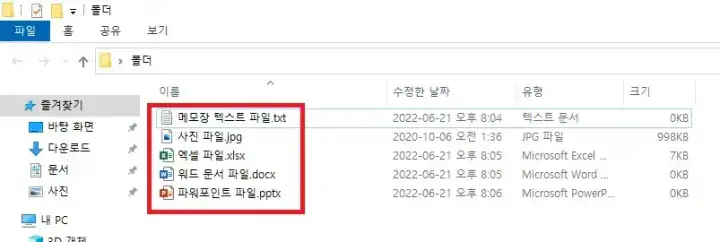
이렇게 오늘은 컴퓨터 윈도우 10 파일 확장자 표시 간단 방법에 대해서 알아보았습니다. 사실 인터넷 검색, 게임 등 간단한 일상생활에서 컴퓨터를 사용할 때는 확장자를 표시할 이유가 거의 없습니다. 그런데 직업이나 전문적으로 사용하거나 파일 설정을 변경하기 위해서 확장자를 바꾸는 용도로 확장자를 표시할 때가 있습니다. 그동안 파일 확장자 표시하는 방법을 몰랐던 분이라면 이번 포스팅을 보고 도움이 되길 바랍니다.
이번 포스팅이 많은 도움이 되었다면 공감💗 버튼 눌러주시고,
카톡이나 페이스북 등 여기저기 공유도 해주시면 감사하겠습니다!!!



댓글